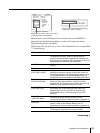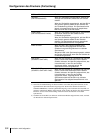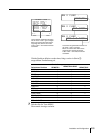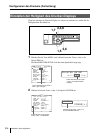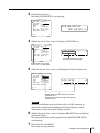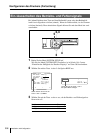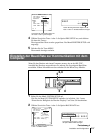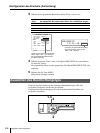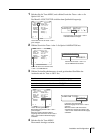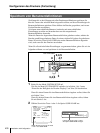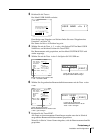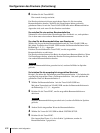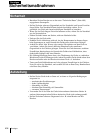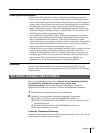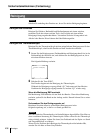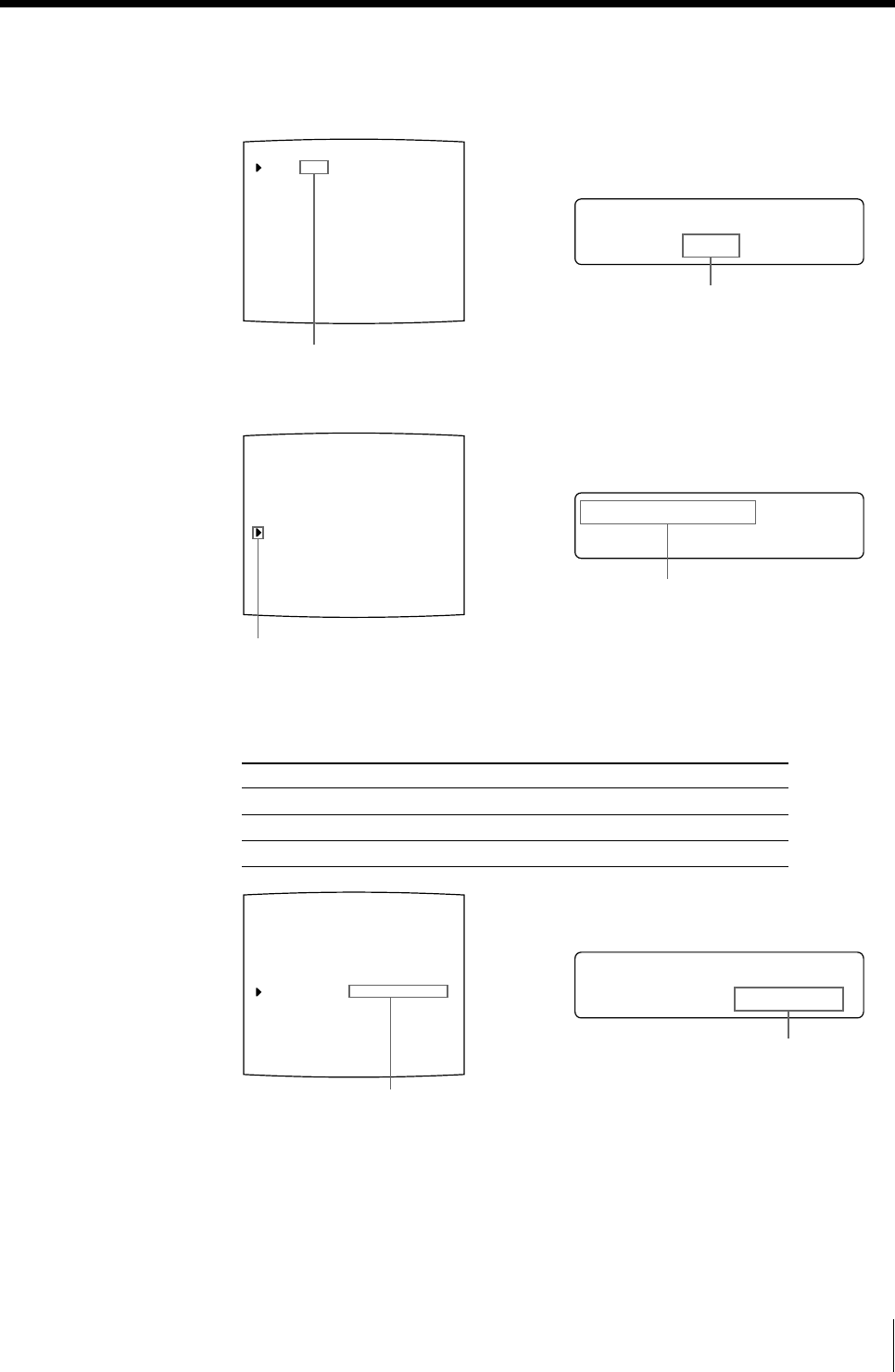
399
Installation und Konfiguration
L
GLOSSY /
AM I NAT I ON :
LAYOUT SETUP COLOR : nnn
/ COL / LAY / PRN / IN / OUT /
MEMORY : FRAME / FIELD
MULTI PIX : 1 / 2 / 4 / 8 / 16
SEPARATE : OFF / ON
MIRROR : OFF / MIRROR
LAMINATION : GLOSSY /
WINDOW : PRESS [ > ]
CAPTION : PRESS [ > ]
Q1 A 1
S
L
GLOSSY /
AM I NAT I ON :
LAYOUT SETUP COLOR : 200
/ COL / LAY / PRN / IN / OUT /
MEMORY : FRAME / FIELD
MULTI PIX : 1 / 2 / 4 / 8 / 16
SEPARATE : OFF / ON
MIRROR : OFF / MIRROR
LAMINATION : GLOSSY /
WINDOW : PRESS [ > ]
CAPTION : PRESS [ > ]
Q1 A 1
S
L
/c/LAY/p/ i /o/
AYOUT SETUP
LAYOUT SETUP COLOR : 200
/ COL / LAY / PRN / IN / OUT /
MEMORY : FRAME / FIELD
MULTI PIX : 1 / 2 / 4 / 8 / 16
SEPARATE : OFF / ON
MIRROR : OFF / MIRROR
LAMINATION : GLOSSY /
WINDOW : PRESS [ > ]
CAPTION : PRESS [ > ]
Q1 A 1
S
1 Drücken Sie die Taste MENU, und wählen Sie mit der Taste G oder g die
Option LAY aus.
Das Menü LAYOUT SETUP wird über dem Quellenbild angezeigt.
2 Wählen Sie mit der Taste F oder f die Option LAMINATION aus.
3 Wählen Sie den Beschichtungstyp je nach gewünschter Oberfläche der
Ausdrucke mit der Taste G oder g aus.
Funktion Beschichtungstyp
Glänzender Ausdruck GLOSSY
Ausdruck mit strukturierter Oberfläche TEXTURE
Matter Ausdruck MATTE
4 Drücken Sie die Taste MENU.
Die normale Anzeige erscheint.
Lassen Sie LAY mit der Taste G oder g
grün anzeigen.
Lassen Sie LAY mit der Taste G oder g
in Großbuchstaben anzeigen.
Stellen Sie den Cursor mit der Taste
F oder f auf LAMINATION.
Drücken Sie die Taste F oder f so
oft, bis LAMINATION erscheint.
Lassen Sie den gewünschten
Beschichtungstyp mit der Taste G oder g
grün anzeigen.
Wenn am rechten oder linken Rand /
angezeigt wird, können Sie mit der Taste G
oder g einen weiteren Beschichtungstyp
auswählen.
Lassen Sie den gewünschten
Beschichtungstyp mit der Taste G oder g
anzeigen.
Wenn am rechten oder linken Rand /
angezeigt wird, können Sie mit der Taste
G oder g einen weiteren Beschichtungstyp
auswählen.